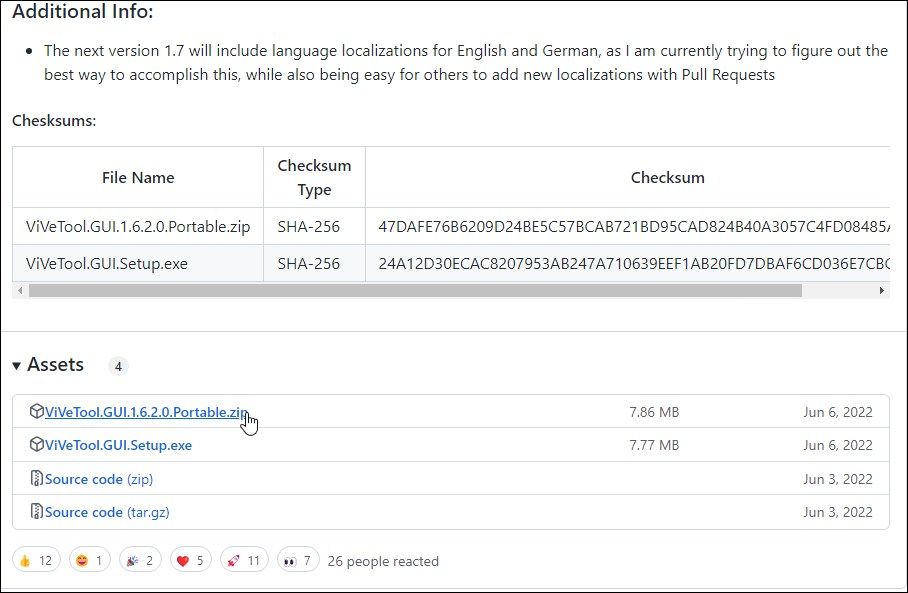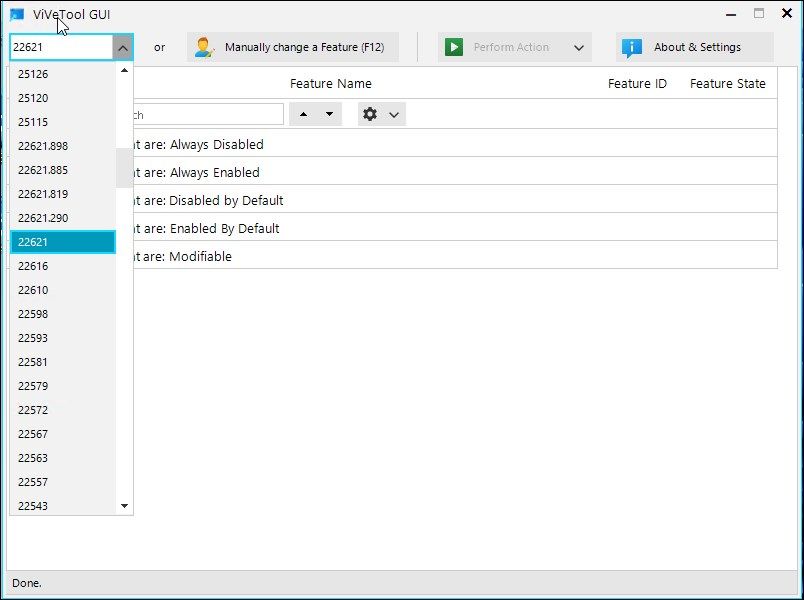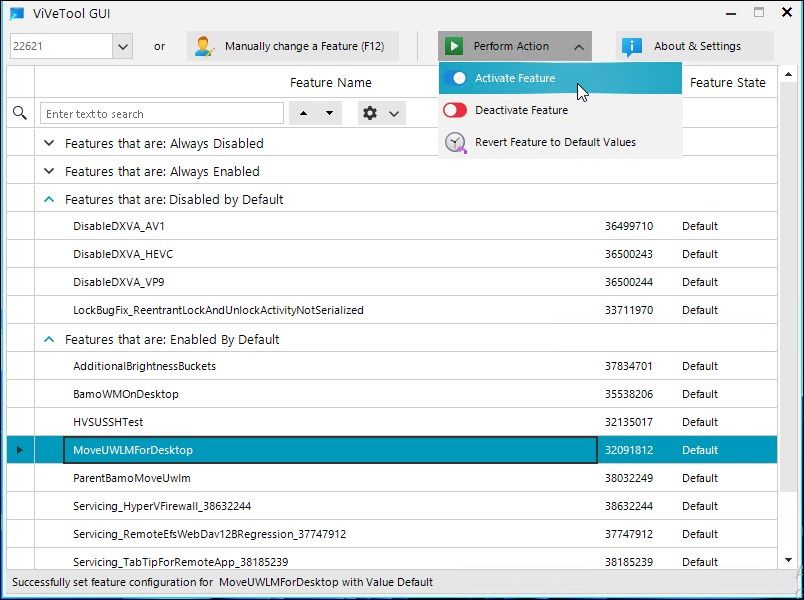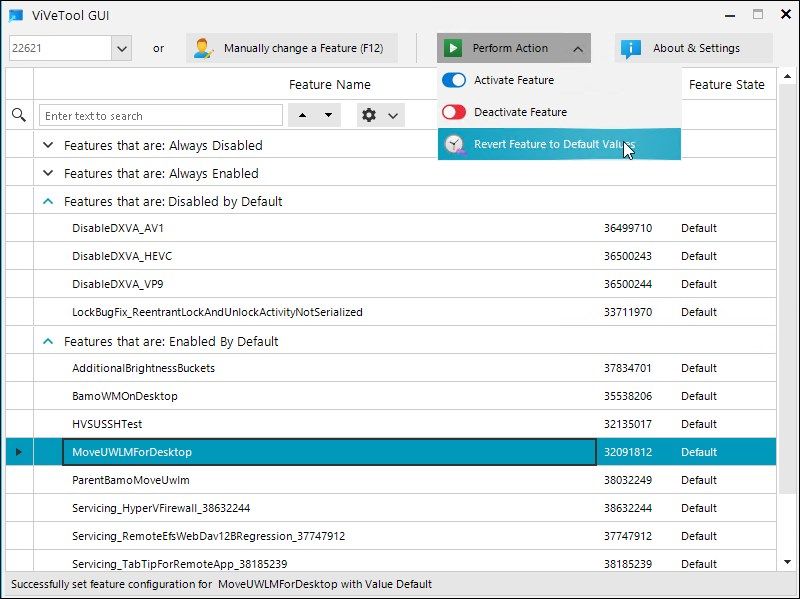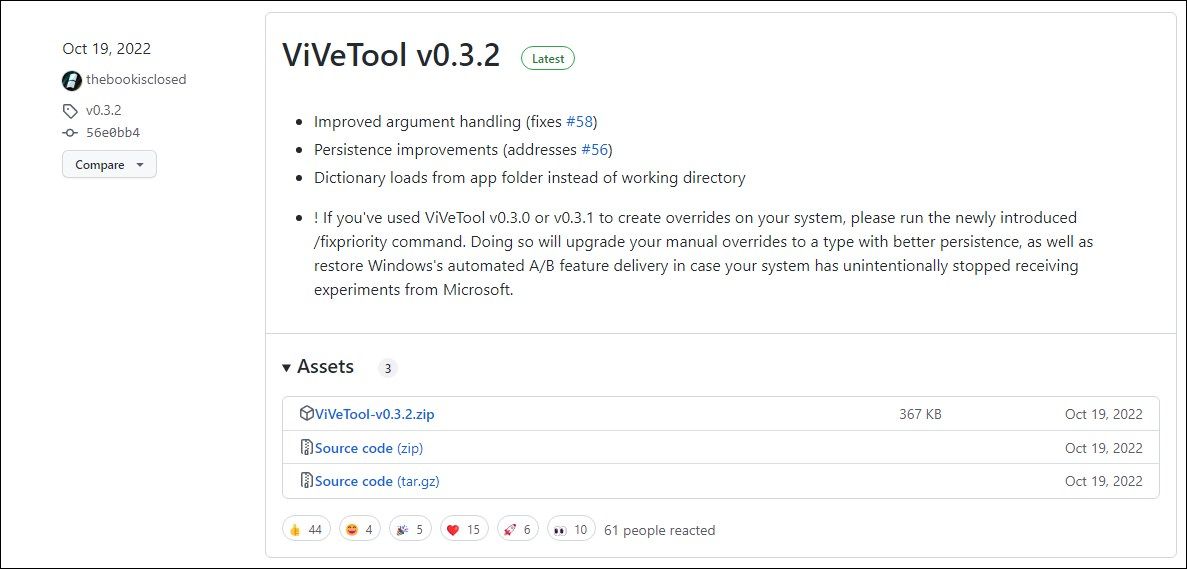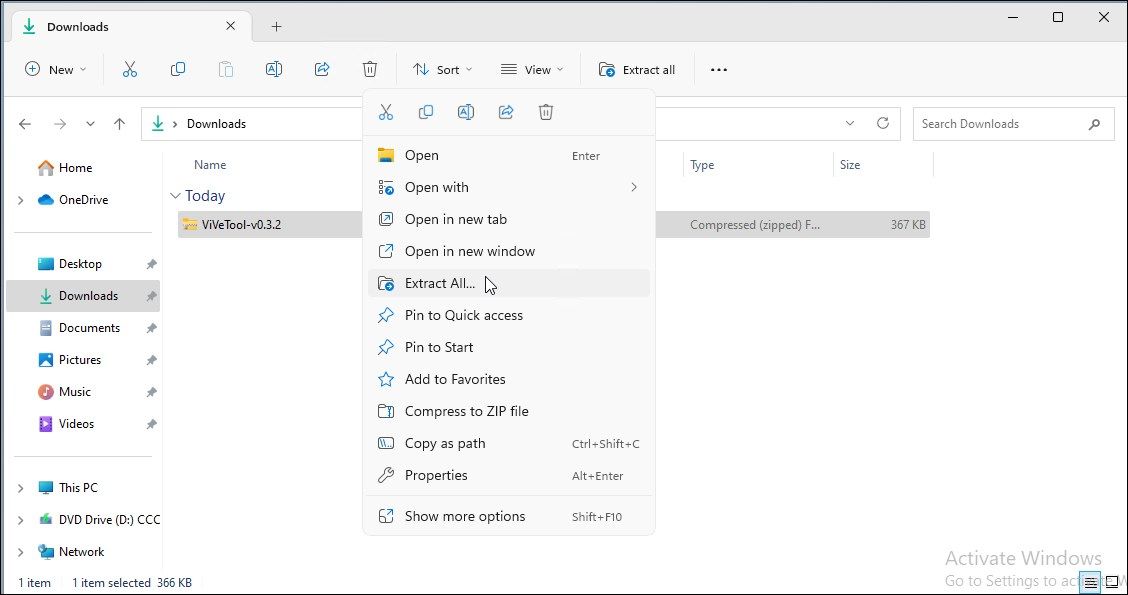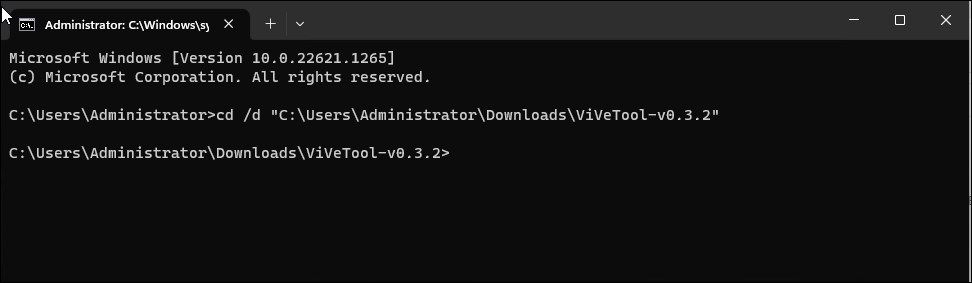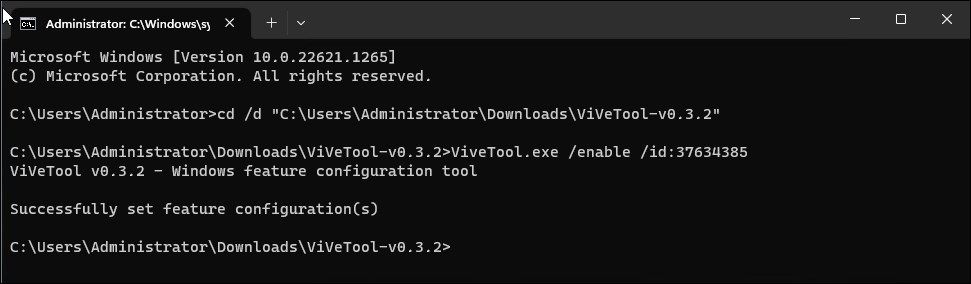ViveTool là một công cụ dòng lệnh mã nguồn mở để kích hoạt các tính năng thử nghiệm nhưng bị ẩn trên máy tính Windows của bạn. Nó cũng có sẵn trong phiên bản GUI, giúp bật hoặc tắt một số tính năng nhất định trên Windows dễ dàng hơn nhiều.
Nó cho phép bạn dùng thử các tính năng mới hơn và chưa được phát hành trên các bản phát hành Windows ổn định hoặc dành cho nhà phát triển của bạn, chẳng hạn như tính năng nhiều tab trong File Explorer hoặc khôi phục menu ngữ cảnh cổ điển của Windows 11. Nhưng liệu bạn có nên sử dụng ViVeTool? Hãy cùng tìm hiểu!
ViveTool là ứng dụng bảng điều khiển và thư viện C# nguồn mở của bên thứ ba để kích hoạt các tính năng chưa được phát hành trên máy tính Windows của bạn. Bạn cũng có thể sử dụng nó để khôi phục hoặc vô hiệu hóa một số tính năng.
ViveTool sử dụng ID tính năng, một phần của Windows Feature Management, một phương pháp phát triển phần mềm, để xác định các tính năng khả dụng. Sau đó, bạn có thể sử dụng các ID tính năng để bật hoặc tắt một số tính năng nhất định trên máy tính Windows của mình bằng cách sử dụng tiện ích GUI hoặc dòng lệnh ViVeTool.
Ví dụ: nếu bạn muốn xóa hộp tìm kiếm mới và thay thế bằng biểu tượng tìm kiếm cổ điển, bạn sẽ cần chạy lệnh ViVetool /disable /id:39263329 bằng tiện ích dòng lệnh ViVeTool.
ID tính năng id:39263329 trong lệnh trên cho ViVeTool và API tiếp theo yêu cầu bật tính năng nào trên máy tính Windows của bạn.
Ngoài ra, bạn có thể sử dụng phiên bản GUI của ViveTool để tìm và bật hoặc tắt các tính năng trên máy tính Windows của mình.
ViVeTool không tự thêm các tính năng mới. Nó chỉ đơn giản là chuyển đổi các tính năng hiện có để bật hoặc tắt chúng cho hệ thống Windows của bạn. Tuy nhiên, vì các tính năng này về bản chất là thử nghiệm nên việc kích hoạt chúng đôi khi có thể gây ra một số vấn đề.
Nếu bạn muốn sử dụng ViVeTool trên trình điều khiển hàng ngày của mình, hãy xem qua các tùy chọn sao lưu và phục hồi dữ liệu Windows và tiến hành các bước bên dưới. Tốt nhất, hãy sử dụng máy ảo để thử nghiệm các tính năng mới và nếu thấy ổn định, hãy áp dụng chúng vào trình điều khiển hàng ngày của bạn.
ViveTool GUI là phiên bản rẽ nhánh của tiện ích dòng lệnh ViveTool. Nó ít phức tạp hơn để sử dụng và loại bỏ rắc rối khi thực hiện các lệnh hoặc ghi nhớ chúng ngay từ đầu.
Phiên bản GUI có sẵn dưới dạng trình cài đặt thực thi hoặc trong phiên bản phiên bản di động. Đây là cách cài đặt và sử dụng ViVeTool GUI trên Windows.
Để tải xuống ViVeTool GUI:
- Truy cập trang GUI ViveTool trên GitHub.
- Tải về phiên bản mới nhất của Tập tin cài đặt.exe có sẵn. Bạn cũng có thể tải xuống phiên bản di động nếu muốn.
- Chạy tệp thiết lập và giữ cài đặt mặc định. Làm theo hướng dẫn trên màn hình để cài đặt ứng dụng.
- Giờ đây, ứng dụng đã được cài đặt, bạn có thể sử dụng ứng dụng này để tìm và cài đặt các tính năng chưa được phát hành trên máy tính Windows của mình. Đây là cách để làm điều đó.
- Khởi chạy ViVeTool bằng phím tắt trên màn hình hoặc từ Bắt đầu thực đơn.
- Nhấp vào trình đơn thả xuống ở góc trên cùng bên trái và chọn Windows xây dựng. Bạn có thể kiểm tra phiên bản và bản dựng Windows 11 bằng cách sử dụng bảng cài đặt.
- ViVeTool GUI bây giờ sẽ bắt đầu tìm kiếm tất cả các tính năng có sẵn cho bản dựng đã chọn. Quá trình này có thể mất vài phút, vì vậy hãy đợi cho đến khi danh sách được điền.
- ViVeTool GUI phân loại các tính năng có sẵn thành các danh mục khác nhau. Bạn có thể mở rộng danh mục và chọn tính năng để cài đặt. Ngoài ra, hãy nhập tên tính năng vào thanh tìm kiếm để tìm bất kỳ tính năng nào.
- Chọn tính năng bạn muốn bật hoặc tắt và nhấp vào nút Diễn thả xuống.
- Lựa chọn Kích hoạt để kích hoạt tính năng và hủy kích hoạt để tắt tính năng này. Đợi thông báo thành công và bấm Đóng.
- Bạn có thể cần khởi động lại PC để áp dụng các thay đổi.
- Để hoàn nguyên tính năng về trạng thái mặc định, hãy chọn tính năng đã sửa đổi, nhấp vào Diễn và chọn Hoàn nguyên tính năng về giá trị mặc định.
Phiên bản gốc của ViVeTool là một tiện ích dòng lệnh. Mặc dù nó cung cấp chức năng tương tự như phiên bản GUI, nhưng đây là một cách hiệu quả để bật và tắt các tính năng của Windows một cách nhanh chóng.
Tuy nhiên, để bật bất kỳ tính năng nào, bạn phải nhập ID tính năng. Bạn có thể lấy ID tính năng từ Internet, chẳng hạn như tài liệu dành cho nhà phát triển của Microsoft hoặc phiên bản GUI của ViveTool.
Sau khi có ID tính năng, bạn có thể sử dụng phiên bản dòng lệnh ViVeTool để bật hoặc tắt các tính năng trên máy tính Windows của mình. Đây là cách để làm điều đó.
- Truy cập trang ViveTool trên GitHub.
- bấm vào ViVeToo.xxx.zip để tải xuống phiên bản mới nhất vào ổ đĩa cục bộ của bạn.
- Nhấp chuột phải vào khóa kéo tập tin và chọn Trích xuất tất cả. Chọn một điểm đến và nhấp vào Trích xuất. Lưu ý thư mục giải nén.
- Tiếp theo, nhấn nút Thắng phím và loại cmd.
- Nhấp chuột phải vào Dấu nhắc lệnh và chọn Chạy như quản trị viên.
- Trong Dấu nhắc Lệnh, thay đổi thư mục thành thư mục giải nén ViVeTool. Vì vậy, hãy gõ lệnh sau và nhấn Enter để thay đổi thư mục:
cd /d [ViveToolFolderPath] - Ví dụ: nếu tôi lưu thư mục ViVeTool trong C:UsersusernameDownloadsViVeTool-v0.3.2, thì lệnh đầy đủ sẽ như sau:
cd /d C:UsersusernameDownloadsViVeTool-v0.3.2 - Tiếp theo, để bật một tính năng, hãy sử dụng lệnh sau và nhấn Enter:
ViveTool.exe /enable /id:featureID - Trong lệnh trên, thay thế FeatureID bằng ID tính năng bạn muốn bật.
- Ví dụ: để bật tính năng tab trong File Explorer, ID tính năng là id:37634385. Vì vậy, lệnh đầy đủ sẽ trông như thế này:
ViveTool.exe /enable /id:37634385 - Nếu bạn muốn tắt một tính năng, thì lệnh sẽ giống như thế này:
ViveTool.exe /disable /id:featureID - Khi lệnh được thực thi, hãy nhập exit và nhấn Enter để đóng Dấu nhắc Lệnh.
- Khởi động lại PC của bạn để áp dụng các thay đổi. Sau khi PC khởi động lại, các thay đổi sẽ hiển thị.
Bạn có thể không kích hoạt được tất cả các tính năng có trong ViVeTool. Hầu như tất cả các tính năng ẩn đều phụ thuộc vào bản dựng hệ điều hành. Điều này có nghĩa là nếu bạn kích hoạt một tính năng bằng ViVeTool, nhưng các thay đổi không có hiệu lực, thì có thể là do tính năng này không được phiên bản hệ điều hành Windows mà bạn đang chạy hỗ trợ.
Trong các trường hợp khác, có thể là do trạng thái tính năng được đặt thành Luôn bị vô hiệu hóa hoặc Đã bật trong quá trình biên dịch. Trong trường hợp này, ngay cả khi ViVeTool xử lý thành công yêu cầu của bạn, bạn cũng khó có thể thấy bất kỳ thay đổi thực sự nào, vì tính năng này có thể đã mất khả năng bật/tắt.
Ngoài lệnh /enable và /disable, ViVeTools hỗ trợ một loạt các lệnh khác để đặt lại cấu hình tùy chỉnh cho một số hoặc tất cả các tính năng, cập nhật ViVeTool, xuất và nhập cấu hình tính năng tùy chỉnh.
|
Lệnh ViVeTool |
Hoạt động |
|
/cho phép |
Kích hoạt một tính năng |
|
/vô hiệu hóa |
Vô hiệu hóa một tính năng |
|
/truy vấn |
Tìm danh sách tất cả các cấu hình tính năng hiện có |
|
/cài lại |
Để đặt lại cấu hình tùy chỉnh cho một tính năng cụ thể |
|
/đặt lại tất cả |
Để đặt lại cấu hình tùy chỉnh cho tất cả các tính năng |
|
/addsub |
Để thêm đăng ký sử dụng tính năng |
|
/delsub |
Để xóa đăng ký sử dụng tính năng |
|
/xuất khẩu |
Để xuất cấu hình tính năng tùy chỉnh |
|
/nhập khẩu |
Để nhập cấu hình tính năng tùy chỉnh |
|
/fixlkg |
Khắc phục lỗi hệ thống khôi phục ‘Last known good’ hiện tại |
|
/appupdate |
Tìm kiếm các bản cập nhật ViVeTool mới |
|
/thông báo |
Hiển thị thông báo tính năng |
ViVeTool giúp dễ dàng tìm kiếm và kiểm tra các tính năng thử nghiệm mới trước khi chúng được phát hành ra công chúng. Cho dù bạn sử dụng GUI hay phiên bản dòng lệnh, nó đều cho phép bạn dễ dàng bật và tắt một số tính năng thú vị và khó chịu.
Điều đó nói rằng, nhiều tính năng ẩn này có thể bị lỗi và gây ra sự cố hệ thống. Vì vậy, hãy chuẩn bị sẵn bản sao lưu hệ thống của bạn trước khi sửa đổi ViVeTool.